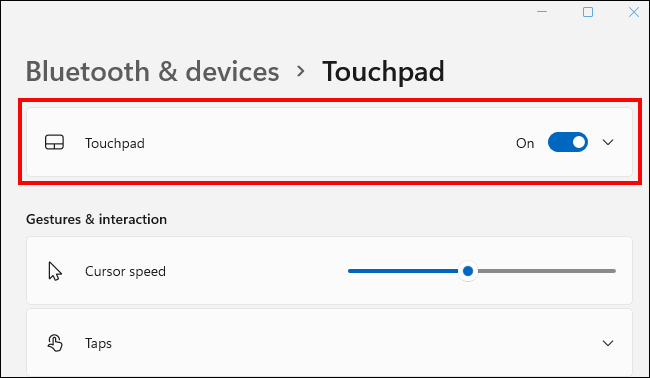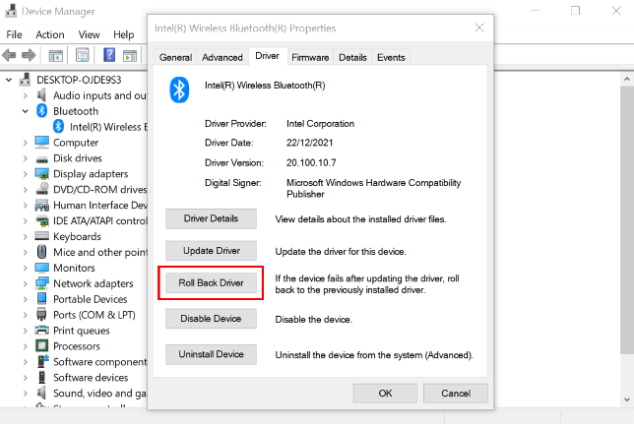Ua le toe galue lau laptop touchpad? O le mea e lelei ai, o lenei faʻafitauli faʻalavelave e masani lava ona faigofie ona faʻaleleia. O mafua'aga masani ia o fa'afitauli touchpad komepiuta ma fa'aleleia mo i latou.
Ua le atoatoa le touchpad i le faaaogaina o le ki o galuega
O le tele, pe a le o mea uma, Windows komipiuta e tu'uina atu se tasi o ki galuega e fa'agata ma mafai ai le touchpad a le komepiuta. O le faʻailoga i luga o le ki e masani ona faʻaalia ai se touchpad tuai ma se laina faʻatasi ma ia.
Oomi ma uu le ki o galuega (e masani ona faaigoaina “fn”) ma oomi le touchpad disable/enable key i le laina o ki galuega. O lona nofoaga ma foliga vaaia o le a eseese e faalagolago i lau komepiuta feaveaʻi ma le faʻataʻitaʻiga, ae o le ki e foliga mai o se paʻu paʻu ma se laina e tafe ai.
E tatau ona e vaʻai i se feʻau i luga o le lau e taʻu atu ia te oe o le touchpad ua mafai pe le atoatoa. Afai e mafai le savali, siaki le touchpad e iloa ai pe o galue nei.
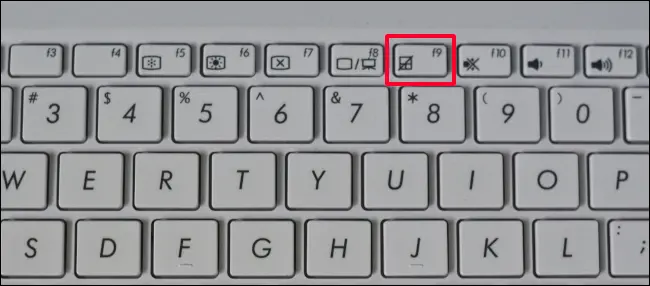
Ua le atoatoa le touchpad i Fa'atonu
O Windows ma macOS e faʻatagaina oe e faʻamalo le touchpad i Faʻatonu. Afai o loʻo faʻaaogaina e se tasi le komepiuta, e mafai ona faʻaletonu le touchpad i lenei auala.
I totonu o Windows, tatala Seti> Bluetooth ma masini> Touchpad. Siaki e le o fa'aletonu le touchpad iinei.
I luga o lau MacBook, kiliki ile Apple menu ma alu ile System Preferences> Accessibility> Pointer Control> Mouse ma Trackpad. E leai se mea faigofie trackpad on/off switch iinei, ae o loʻo i ai se filifiliga e "faʻamalo le trackpad pe a fesoʻotaʻi se isumu fafo." Ia mautinoa e le o filifilia lenei filifiliga.
O le fa'aogaina o se isi masini na fa'agata ai le touchpad
E pei ona faʻamatalaina i luga, e mafai ona seti lau MacBook e faʻamalo otometi le trackpad pe a fesoʻotaʻi se isumu fafo. O lo'o iai se fa'atulagaga tutusa a Windows e tape ai le touchpad a le komepiuta pe a feso'ota'i le isumu.
I totonu o Windows, tatala Seti> Bluetooth ma masini> Touchpad. Kiliki le vaega Touchpad e faʻalautele ai, ona siaki lea o le atigipusa i tafatafa o le "Tuu le touchpad pe a fesoʻotaʻi le isumu."
O le fesuia'i i le tulaga papalama na fa'aletonu ai le touchpad
O le fesuia'i i le tulaga papalama i luga o le komepiuta Windows e mafai ona tape le touchpad. E fesoasoani lea e puipuia ai mea e le mana'omia mai le touchpad pe a fa'aogaina le mata pa'i.
I totonu o le Windows 11, e otometi lava ona fa'aagaoioia le Tablet Mode pe'ā gaugau le komepiuta 2-in-1 i se fomu laulau. O le a mafai foi pe a e aveese se piano e mafai ona aveese. E manino lava, afai e te aveese le piano, e te le taumafai e faʻaoga le touchpad.
O le Windows 10 e le o iai lenei fa'atinoga otometi. I le isi itu, e mafai ona fesuia'i lau komepiuta feavea'i i luga o le laulau mai le Fa'atonu Fa'atosina i le Nofoaga Autu. Tatala Action Center i le kilikiina o le (chat bubble) icon i le taskbar, poʻo le oomiina o le Windows + A, ma ia mautinoa ua tape le Tablet Mode.
E tatau ona toe amata le komepiuta
O se fesili lavelave, ae o se fesili e manaʻomia pea ona fesiligia: Ua e taumafai e tape ma toe faʻaauau? Afai o lo'o tu'u pea lau komepiuta feavea'i i le moe po'o le moe, toe fa'afouina e ono fo'ia ai le fa'afitauli. Tape le komepiuta ma fa'atali mo le 30 sekone e fa'ataga ai so'o se paoa e totoe e fa'amama. Liliu le komepiuta ma siaki pe o galue le touchpad.
Afai e fo'ia e lena fa'afitauli, atonu o se fa'ailoga o se fa'afitauli fa'akomepiuta. Faʻaalu ni nai minute e siaki ai ma faʻapipiʻi soʻo se faʻafouga o loʻo avanoa, e pei ona faʻaalia i lalo.
O le fa'afouina o aveta'avale masini na mafua ai fete'ena'iga
E mautinoa lava e fautuaina e te fa'afou i taimi uma aveta'avale ina ia lelei lau komepiuta feavea'i. Ae paga lea, talu ai e le o faʻasalalauina faʻasalalauga PC, e toetoe lava a le mafai ona aloese mai nisi feteʻenaʻiga avetaʻavale.
O le fete'ena'iga aveta'avale o lona uiga o le fa'afouina o se polokalama fa'apipi'i fa'afuase'i ona a'afia ai le fa'aogaina o le isi vaega o le polokalame. Afai e le toe galue le touchpad pe a uma ona faʻafouina soʻo se avetaavale, o se feteʻenaʻiga avetaʻavale atonu o le faʻafitauli.
I totonu o Windows, e mafai ona e toe fa'afouga aveta'avale ile Pule Fa'atonu. Tatala le Device Manager ma suʻe le masini na faʻafouina ai le avetaavale. Kiliki taumatau ma filifili "Properties." Tatala le Drivers tab i le fale o meatotino, ma kiliki le Roll Back Driver button.
Afai o loʻo e faʻaaogaina macOS, e le mafai ona e faʻamalo faʻafouga avetaʻavale pei o Windows. Ae afai e iai sau fa'amaumauga lata mai Time Machine, e mafai ona e toe fa'afo'isia a'o le'i fa'afou le aveta'avale.
Ua le atoatoa le Touchpad ile BIOS
O le laptop touchpad e mafai ona faʻamalo i totonu o le BIOS. O le tele o taimi, o le moli po'o le fa'afouina o le BIOS e mafai ona suia le tulaga o le touchpad. E mafai ona e siakiina e ala i le faʻaosoina i totonu o le BIOS.
Ki lau komepiuta feaveai ma kiliki i luga o le ki faʻaaoga e faʻaulu ai ile BIOS. O le ki e te mana'omia e oomi e eseese i le va o mea gaosi mea faigaluega, ae masani lava F2, F10, po'o le F12. I le "Advanced" BIOS settings, vaavaai mo le "Touchpad" poʻo le "Internal Pointing Device" ma ia mautinoa e le o faʻaletonu. Ia mautinoa e teu soʻo se suiga aʻo leʻi alu ese mai le BIOS settings.
E palapala le pa'i po'o lima
Se'i vagana ua i ai sau komepiuta feavea'i tuai, o le touchpad e foliga mai e capacitive. O lona uiga e galue e ala i le su'eina o ni tau eletise laiti mai ou tamatamai lima pe a e tago i ai. O le palapala, aemaise le ga'o, i luga o le pa'i pa'i po'o luga o ou tamatamailima e mafai ona taofia ai le fa'aogaina o le masini mai le su'eina o mea.
Fa'amama ma le fa'aeteete se pa'i pa'i palapala i solo fa'amama komepiuta po'o le isopropyl alcohol i luga o se ie vaivai. E sili le faia o lenei mea pe a tape le komepiuta feaveai ma tatala. O le Isopropyl alcohol o le a le fa'aleagaina vaega eletise, ae o isi ituaiga o vai fa'amama e mafai. Fa'ataga le touchpad e mago a'o le'i ki le komepiuta feaveai.
E tatau ona fa'apipi'i fa'afouga faiga
O Microsoft ma Apple e tuʻuina atu faʻafouina polokalama faʻapipiʻi masani. O fa'afouga o faiga e fa'aleleia atili ai le saogalemu, fa'aleleia fa'afitauli ua iloa, ma e masani lava ona fesoasoani e fa'agasolo lelei lau komepiuta. E mafai ona latou foia soʻo se numera o faʻafitauli, e aofia ai le ituaiga o feteʻenaʻiga polokalame e ono taofia ai le touchpad mai le galue.
I totonu o Windows, tatala Seti> Faʻafouga ma Puipuiga> Faʻafouina Windows. Kiliki le Siaki mo Fa'afouga ki, ona la'u mai lea ma fa'apipi'i so'o se fa'afouga avanoa.
I luga o lau MacBook, kiliki ile Apple menu> System Preferences> Software Update. Su'e uma fa'afouga avanoa ma kiliki le Update Now button e fa'apipi'i ai.
Afai e le manuia mea uma, faʻaaoga le isumu
Afai o laasaga uma o loʻo i luga e le mafai ona faʻaleleia le mataupu touchpad, atonu o se mea faʻapitoa. Fa'afeso'ota'i le kamupani gaosi lau komepiuta feavea'i e va'ai pe o iai pea i lalo o le warranty. Atonu e mafai foi ona toe faaleleia pe sui le touchpad oe lava, e ui lava e tatau ona lapataia oe matou te le fautuaina DIY tekinolosi toe faaleleia i tulaga uma.
E mafai ona e fa'aogaina le isumu nai lo le touchpad. E tele isumu Bluetooth lelei o lo'o avanoa, ae o le a lelei fo'i le lelei o le kiore USB pe a le fa'alavelaveina oe e le uaea.